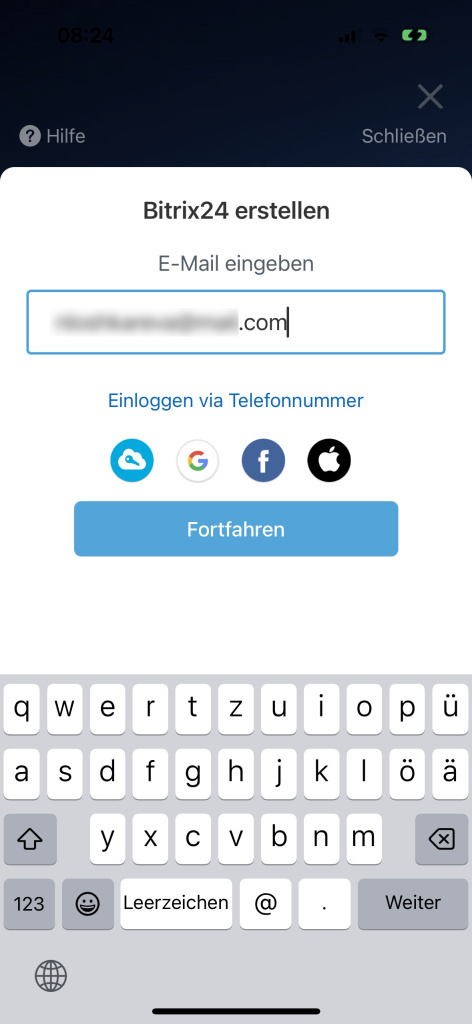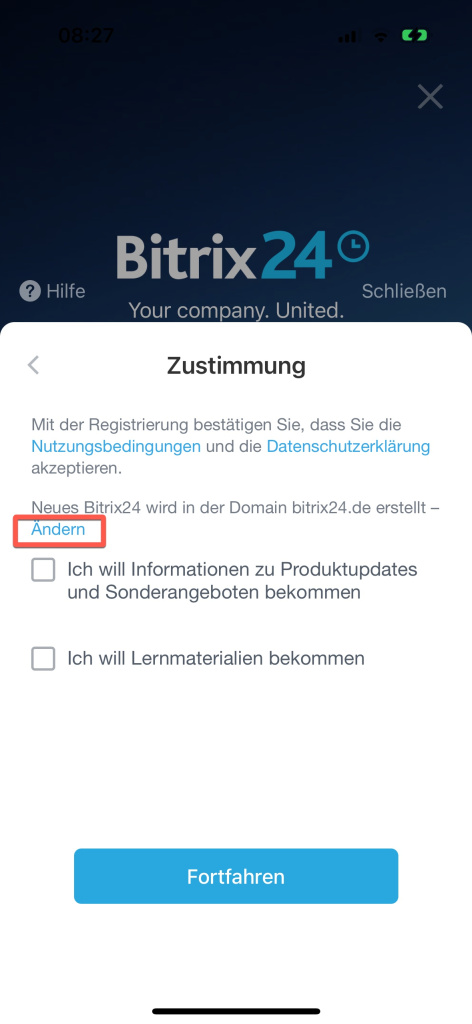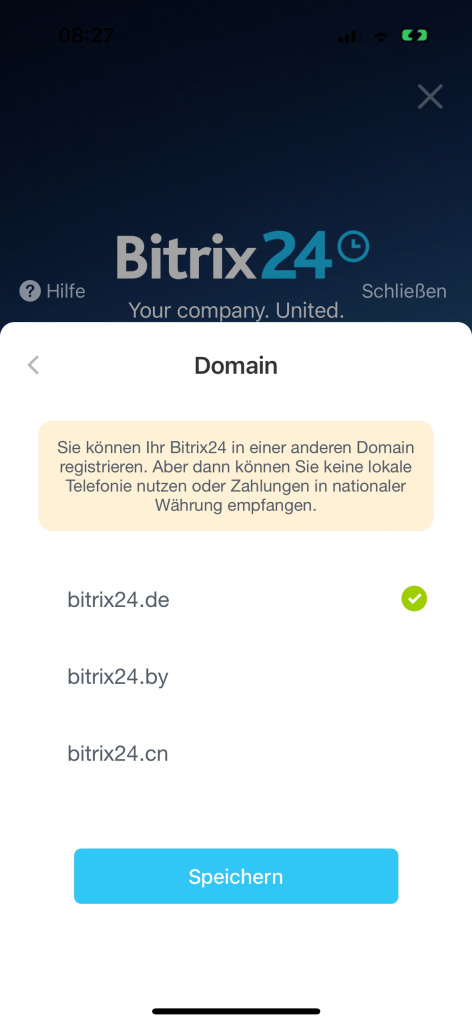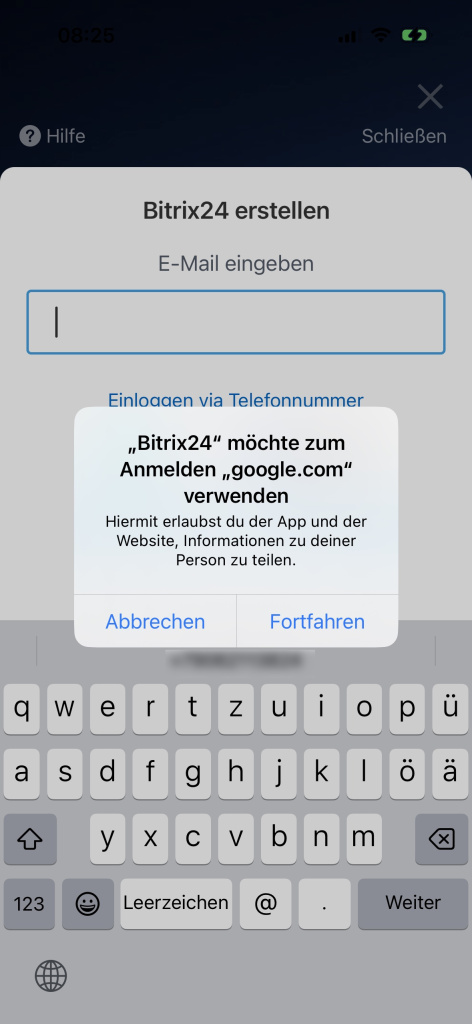Nutzen Sie eine der folgenden Varianten, um ein neues Bitrix24 zu erstellen:
- E-Mail,
- Telefonnummer (zeitlich nicht möglich),
- Single Sign-on (SSO),
- Google, Apple ID, Facebook.
E-Mail. Geben Sie Ihre E-Mail-Adresse und klicken Sie auf Fortfahren.
Akzeptieren Sie die Nutzungsbedingungen und Datenschutzerklärung. Stimmen Sie dem Erhalt von Lehrmaterialien und Informationen zu Produktupdates und Sonderangeboten zu oder lehnen Sie diese ab. Klicken Sie auf Fortfahren.
Standardmäßig wird Bitrix24 in der entsprechenden Domain-Zone Ihres Landes erstellt. Die Domain-Zone kann aber geändert werden.
Wählen Sie im geöffneten Bereich die gewünschte Domain aus und speichern Sie die Änderungen.
Nach der Registrierung via E-Mail muss das Passwort definiert werden. An Ihre E-Mail-Adresse wird der Bestätigungslink gesendet. Folgen Sie dem Link und geben Sie das Passwort an.
Passwort zum Anmelden in Bitrix24 definieren
Single Sing-on (SSO). Einmaliges Anmelden für Mitarbeiter kann in der Bitrix24 Webversion konfiguriert werden.
Single Sign-On in Bitrix24 für Mitarbeiter
Google, Apple ID, Facebook. Klicken Sie auf den Service, mit dem Sie Bitrix24 erstellen möchten. Gestatten Sie der App Zugriff auf Ihr Konto und melden Sie sich beim Service an. Akzeptieren Sie die Nutzungsbedingungen.
Was hängt von der Domain ab.
- Top-Level-Domain. Zum Beispiel: Deutschland — .de, Frankreich – .fr usw.
- Zahlungswährung. Jede Domain hat eigene Währung für die Tarifbezahlung und das Aufladen des Telefonie-Guthabens.
- Bitrix24-Funktionen. Aufgrund lokaler Vorschriften können bestimmte Tools in verschiedenen Ländern und entsprechend Domain-Zonen möglicherweise eingeschränkt werden. Dazu gehören beispielsweise Telefonie, Anrufaufzeichnung, soziale Netzwerke und Dienstleistungen.
- Market-Apps. Jede Domain hat einen eigenen Market-Katalog, was bedeutet, dass sich die App abhängig von der Domain unterscheiden werden.